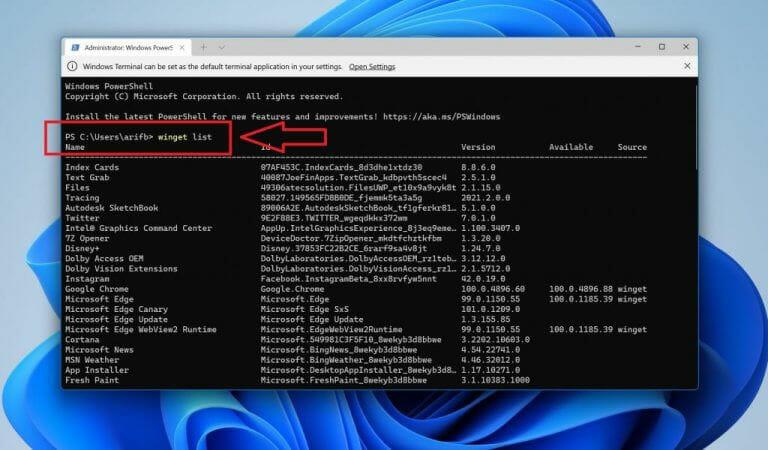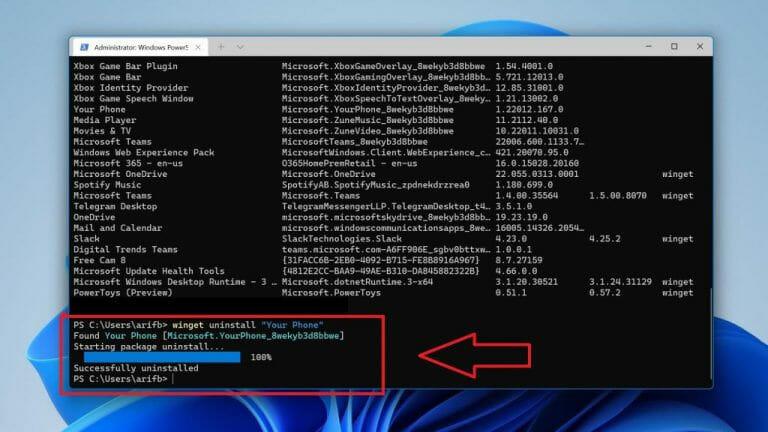Windows 11 es un sistema operativo limpio y eficiente, pero hay algunas aplicaciones preinstaladas que quizás no quieras usar. Podría ser la aplicación meteorológica, Cortana, Mail o incluso Photos o Your Phone, si ha encontrado una alternativa de terceros que le gusta usar.
Bueno, la buena noticia es que, si bien no puede desinstalar algunas de estas aplicaciones del sistema a través de métodos tradicionales, puede eliminarlas a través de Powershell o Windows Terminal. Por supuesto, hacerlo podría causar problemas en su sistema, ya que estas aplicaciones a veces son críticas para la funcionalidad principal de Windows. Pero si ha aceptado el riesgo, aquí le mostramos cómo desinstalar y eliminar completamente las aplicaciones del sistema en Windows 11
Abra Windows Powershell (o Terminal de Windows)
Para comenzar, deberá abrir Windows Powershell en Windows 11. Simplemente haga clic con el botón derecho en el menú Inicio y elija la opción Windows Powershell (Administrador). A partir de ahí, querrá ingresar el comando lista de alitas. Después de eso, escriba Y y ingresar en tu teclado.
Introduce estos comandos
Después de seguir los pasos anteriores, debería ver una lista de las aplicaciones del sistema instaladas en Windows 11. Anote la que desea eliminar y luego ingrese estos comandos. winget desinstalar nameofapp. Obviamente, aquí, reemplazas nombre de la aplicación con la aplicación real. Si la aplicación tiene dos palabras, tendrá que ir entre comillas. En nuestro ejemplo, eliminamos Su teléfono con winget desinstalar «Tu teléfono»
Siempre puedes volver a instalar desde Microsoft Store
Una vez que elimine una de estas aplicaciones del sistema, la mayoría se puede volver a instalar desde Microsoft Store. Simplemente visite la Tienda y busque la aplicación que acaba de eliminar. Eliminar estas aplicaciones liberará algo de espacio en su sistema, pero eso es todo. Si esta guía le resultó útil, háganoslo saber en los comentarios a continuación.
Preguntas más frecuentes
¿La desinstalación del software lo elimina permanentemente de la PC?
Cuando hace eso, no puede usar el software desde su PC.Aunque elimina el software de la PC, no lo elimina de forma permanente. Cada software tiene sus propios datos y archivos adicionales. Simplemente desinstalar el software no elimina todas las cosas relacionadas con él.
¿Cómo desinstalar un programa en Windows 10?
Busque el panel de control en la ventana Inicio, aparecerá el Panel de control y luego haga clic en él. Se abrirá la ventana del Panel de control, luego haga clic en Desinstalar un programa. Después de hacer clic en él, aparecerá una lista de todos los programas instalados en nuestro sistema.
¿Cómo desinstalar el software de la PC (unidad c)?
Seleccione el nombre del software que desea desinstalar. Haga clic en «Ejecutar desinstalador» para eliminar el software de la PC. Si ya eliminó el software de su PC, pero el nombre del software aún está allí, haga clic en «Eliminar entrada». Después de hacer esto, habrá eliminado completamente el software de su PC (unidad C).
¿Cuál es el problema con la desinstalación normal?
¿Cuál es el problema con la desinstalación normal? La mayoría de las veces, los usuarios de PC desinstalan un software de la PC simplemente desinstalándolo desde el panel de control. Es un método tan común para desinstalar un software. Cuando hace eso, no puede usar el software desde su PC. Aunque elimina el software de la PC, no lo elimina de forma permanente.
¿Cómo desinstalar o instalar un programa?
Puede desinstalar el programa ejecutando este comando: producto donde nombre=»nombre del programa» llamar a desinstalar Simplemente reemplace el nombre del programa con el nombre del programa que desea instalar.
¿Cómo usar el símbolo del sistema en Windows para desinstalar programas?
Si el Panel de control no puede desinstalar el programa, también puede usar el Símbolo del sistema en Windows para eliminar programas y software de su PC. Sigue leyendo para aprender. Paso 1: presione la tecla de Windows + R para abrir el cuadro de diálogo Ejecutar. Ahora escriba cmd y presione Ctrl+Shift+Enter para abrir el símbolo del sistema con derechos de administrador.
¿Cómo desinstalar aplicaciones en Windows 10?
Mantenga presionada la tecla de Windows en su teclado y luego presione «R», esto debería abrir Ejecutar.Ahora escriba «appwiz.cpl» y luego presione enter. Abriendo agregar o quitar programas Esto debería abrir la antigua utilidad de desinstalación de Windows.
¿Cómo desinstalo un programa?
Debe ser administrador o tener una contraseña de administrador para poder desinstalar un programa. 2. Debe desinstalar yendo a la aplicación de programas y características.
¿Cómo uso el Solucionador de problemas de instalación y desinstalación del programa?
El solucionador de problemas de instalación y desinstalación de programas lo ayuda a reparar automáticamente los problemas cuando no puede instalar o eliminar programas. También corrige claves de registro dañadas. Primero, deberá descargar el solucionador de problemas. Descargar solucionador de problemas. Si ve el cuadro Descargar archivo cuando comienza a descargar, seleccione Ejecutar o Abrir.
¿Cómo evito que un programa se desinstale o actualice por completo?
Evite que los programas existentes se desinstalen o actualicen por completo. Impedir que desinstale un programa a través de Agregar o quitar programas (o Programas y funciones) en el Panel de control. Si está tratando de eliminar malware, puede usar Seguridad de Windows (u otra herramienta antivirus) o puede usar la herramienta Eliminación de software malintencionado de Windows.
¿Por qué mi desinstalador no funciona en mi computadora?
Mala programación: el desarrollador no escribió correctamente el desinstalador de la aplicación y las entradas del registro se quedaron atrás. Además de eso, es posible que el programa de desinstalación no tenga o no use los permisos adecuados para eliminar las entradas del registro. También puede ser que haya más de una aplicación que utilice esas claves.
¿Por qué debería desinstalar programas no deseados de su computadora?
Es mejor que programas similares para desinstalar programas persistentes no deseados o innecesarios. Además, los restos se pueden eliminar completa y fácilmente con él. Una pila de programas puede hacer que su computadora funcione lentamente, y es por eso que debe desinstalar algunos programas que ya no usa o necesita. Sin embargo, eliminando
¿Cómo desinstalar aplicaciones en la unidad C en Windows 10?
Para algunas aplicaciones adicionales instaladas en la unidad C, es aconsejable desinstalarlas siguiendo estos pasos: Paso 1. Presione «Windows» + «R» al mismo tiempo, ingrese «control» y presione Entrar. Paso 2. En la ventana emergente, navegue hasta «Programas» > «Programas y características». Paso 3. Haga clic derecho en el programa que no desea y seleccione «Desinstalar».
¿Cómo eliminar archivos de la unidad C en Windows 10?
Los pasos detallados sobre cómo eliminar estos archivos o carpetas se enumeran a continuación: Paso 1. Presione «Windows» + «E» en Windows 10 para abrir el Explorador de Windows. Paso 2. Abra la unidad C, localice las carpetas o archivos que ya no necesita, haga clic con el botón derecho en ellos y elija «Eliminar». PD.:
¿Cómo desinstalo un programa de mi computadora?
«Programas y características», luego seleccione el nombre del programa y haga clic en el botón Desinstalar. Elija el programa que desea desinstalar, pero de esta manera, solo eliminará el archivo principal del programa.